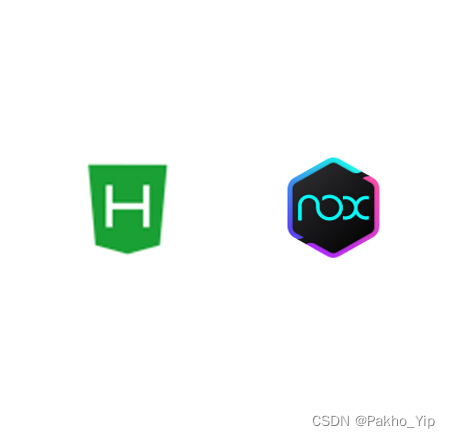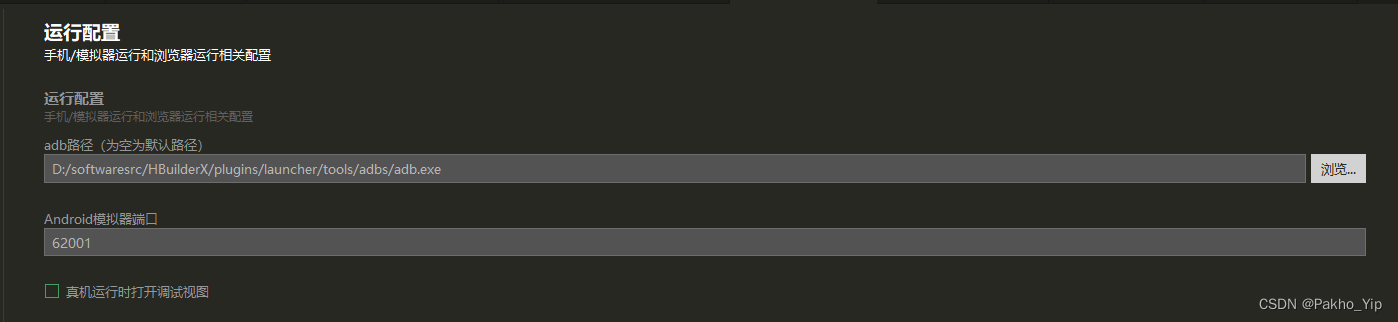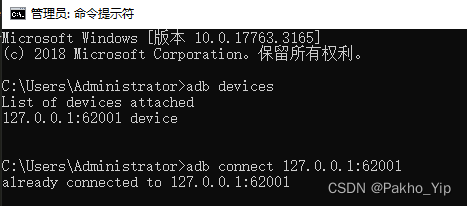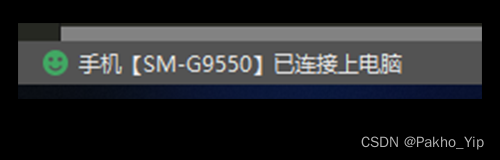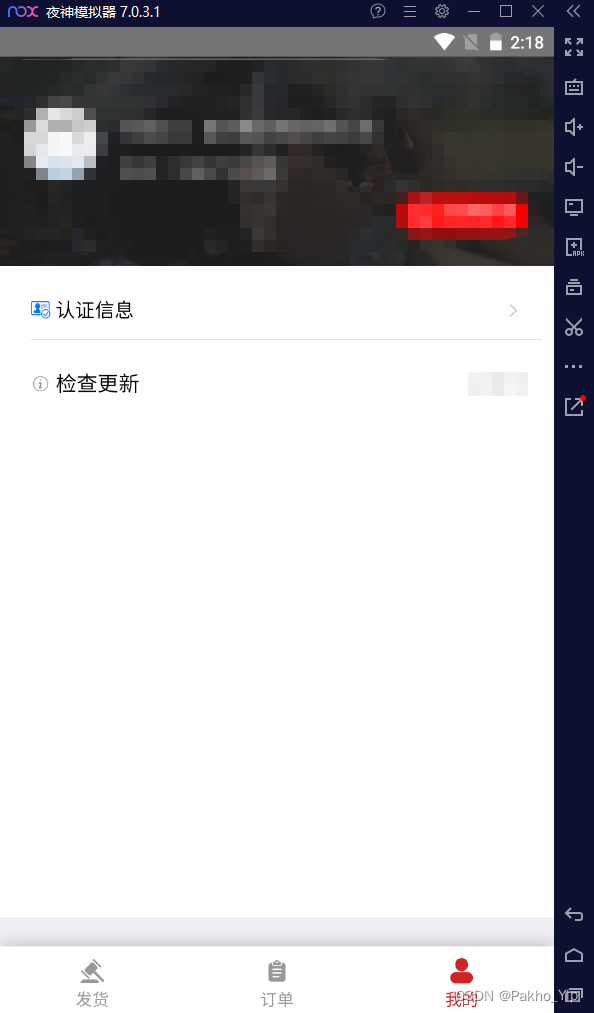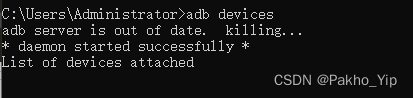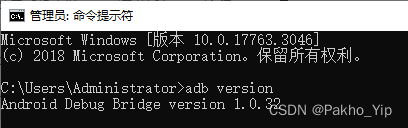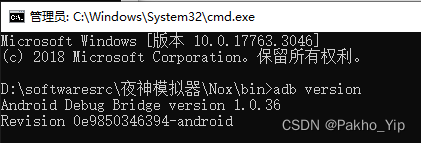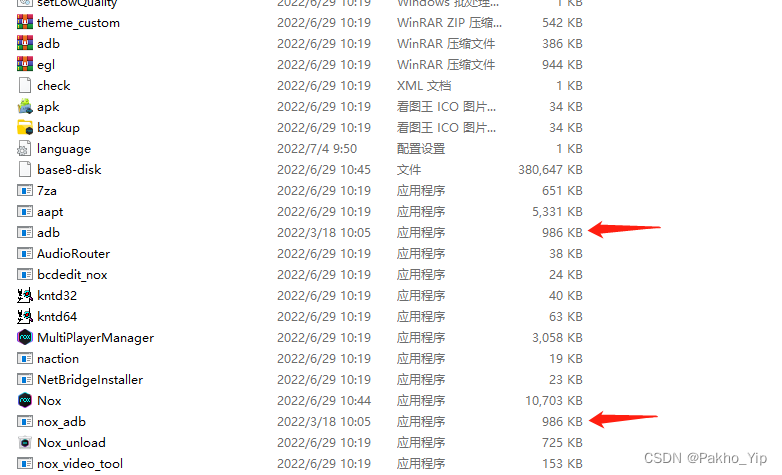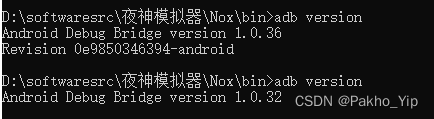uni-app开发之HBuilderX连接夜神模拟器
uni-app开发之HBuilderX连接夜神模拟器
在开发uniapp中,必要的环节就是使用HBuilderX进行调试,这里先介绍在PC端上的模拟器如何进行调试,我使用的是夜神模拟器,这篇文章会告诉你们怎么连接以及有可能出现的问题。
一、连接详细步骤
1.运行夜神模拟器
2.运行HBuilderX,找到菜单栏中的运行-运行到手机或模拟器-Android模拟器端口设置,配置adb路径,就是HBuilderX安装目录下的adb文件,再配置模拟器端口号,夜神模拟器的端口号是62001
3.打开cmd命令窗口,键入命令adb devices,以及adb connect 127.0.0.1:62001,没有出现报错信息,就可以连接上了,以下是第一次连接上的图和已经连接上的图
4.打开HBuilderX等一会,可以看到下面显示已经成功连接设备,或者找到菜单栏中的运行-运行到手机或模拟器,也可以看到连接成功的设备
5.找到菜单栏中的运行-运行到手机或模拟器-运行设备,就可以点击运行了,可以看到控制台会有启动成功的信息
6.夜神模拟器界面展示运行好的app界面
二、出现的问题及解决办法
-
连接不到设备,模拟器还没运行
-
类似于unable to connect的错误,要么就是没配置好,要么就是没连接上,我们可以多键入几次adb connect 127.0.0.1:62001这个命令
-
若报的错误关于adb的话,我们看看HBuilderX的adb版本和夜神模拟器的adb版本,版本号不对也可能引起连接不上的问题,将HBuilderX安装目录下的adb文件拷贝到夜神模拟器安装目录bin下,进行替换实现版本统一,就可以成功运行了,注意替换时有个要改为nox_adb
以上就是HBuilderX连接模拟器的方法,大家也可以将遇到的问题在评论里提出来。